
Dizüstü veya masaüstü bilgisayarınızdaki sabit sürücü genellikle oldukça aktiftir. Windows, görev çubuğunuzda önemli bir yazılım açık olmadığında bile sabit diski okur ve sabit diske yazar. Arka plan sistem süreçleri de disk etkinliği oluşturur. Aşırı sabit sürücü etkinliği, sisteminizi yavaşlatabilir ve dizüstü bilgisayar pillerini tüketebilir, bu nedenle bazen disk etkinliğini izlemek kullanışlı olabilir.
Hem dizüstü hem de masaüstü bilgisayarlarda, disk etkinliğini göstermek için yanıp sönen veya yanıp sönen sabit sürücü ışıkları bulunur. Dizüstü bilgisayarlarda klavyede HDD gösterge ışığını bulacaksınız. Masaüstü bilgisayarların kasalarında vardır.
Özellikle sabit disk etkinliği izleyici kategorisine giren pek çok yazılım paketi yoktur. Bazı sistem kaynağı araçları, disk etkinliği sekmelerini içerir. Ayrıca, sistem tepsisine sabit sürücü etkinlik göstergeleri ekleyen ve sizin için daha fazla disk kullanım ayrıntısı sağlayan bazı hafif yardımcı programlar da vardır. Bunlar, izleyebileceğiniz birkaç program ve araçtır. sabit disk ile aktivite.
Windows 10 Görev Yöneticisi
Windows 10'da zaten bir değil iki sabit sürücü etkinlik izleme aracı vardır. Biri, görev çubuğuna sağ tıklayıp seçerek açabileceğiniz Görev Yöneticisidir. Görev Yöneticisi. Ardından aşağıdaki resimdeki gibi İşlemler sekmesine tıklayın.
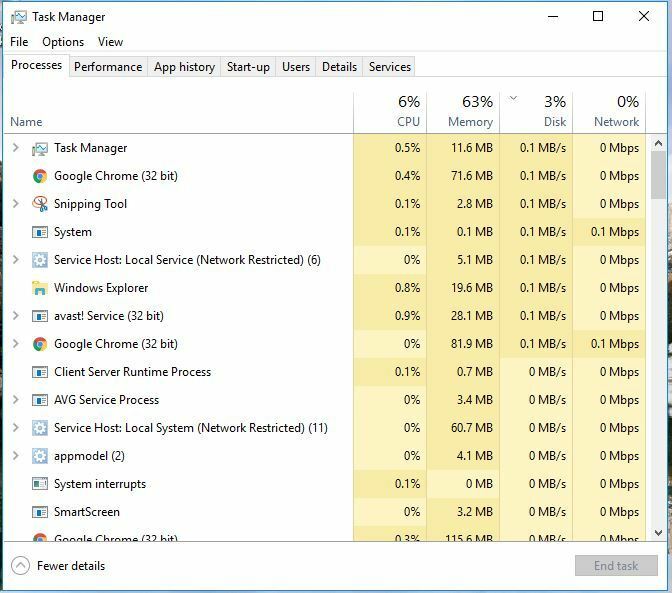
İşlemler sekmesinin bir Disk sütunu içerdiğini unutmayın. Bu sütun, programların ve işlemlerin disk kullanımını vurgular. İşlemleri, en üstte listelenen sabit diski kullananlarla artan sırada listelemek için bu sütunu tıklayın. Ardından, orada listelenen bir programa veya işleme sağ tıklayıp Görevi bitir kapatmak için.
Doğrudan aşağıdaki anlık görüntüde gösterilen grafikleri açmak için Performans sekmesine tıklayın. Ayrıca, disk etkinliğini vurgulayan disk grafiklerini de içerdiğini unutmayın. Birincisi Aktif zaman grafiği, ikincisi ise size sabit sürücü okuma ve yazma etkinliğini gösteren bir Disk aktarım hızı grafiğidir. Bunların altında bazı ek disk istatistikleri vardır.
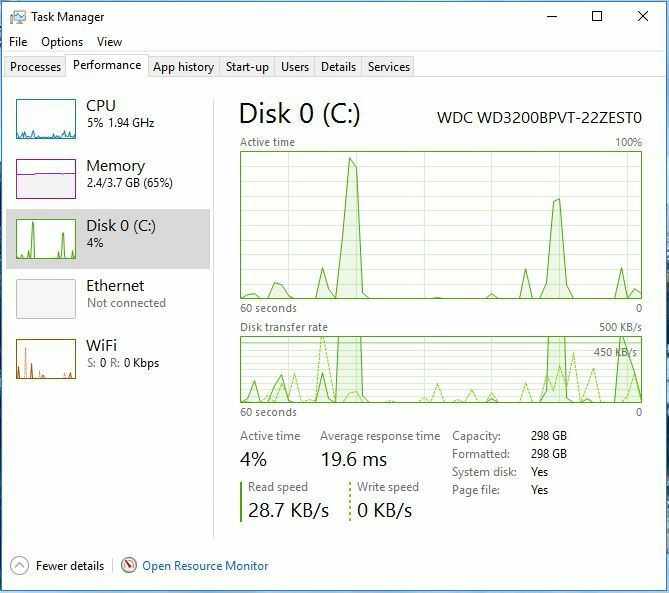
Windows 10 Kaynak İzleyicisi
Kaynak İzleyicisi, Windows 10'da bulunan başka bir kullanışlı sabit sürücü etkinliği izleme aracıdır. Cortana arama kutusuna 'Kaynak İzleyici' yazarak açabilirsiniz. Ardından, doğrudan aşağıdaki resimde sekmeyi açmak için Kaynak İzleyicisi penceresindeki Disk'i tıklayın.
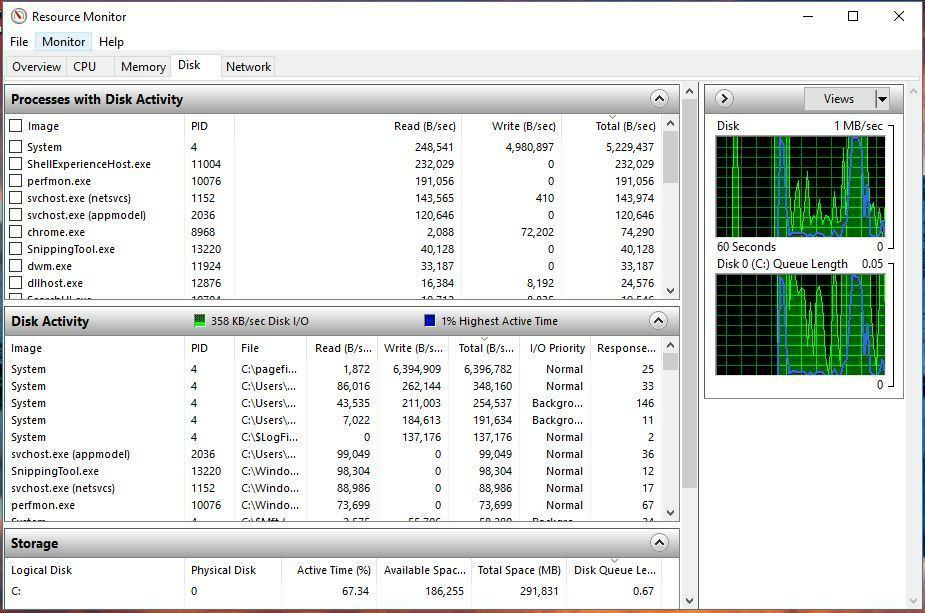
Bu sekme, Disk Etkinliği altındaki sabit sürücüyü hangi işlemlerin kullandığını gösterir. Sütunları, gerçek zamanlı olarak ortalama okuma/yazma sayısını gösterir. Bir işlem onay kutusunu seçerek Disk Etkinliği listesini filtreleyebilirsiniz. Bir arka plan işlemini kapatmak için sağ tıklayın ve İşlemi Sonlandır.
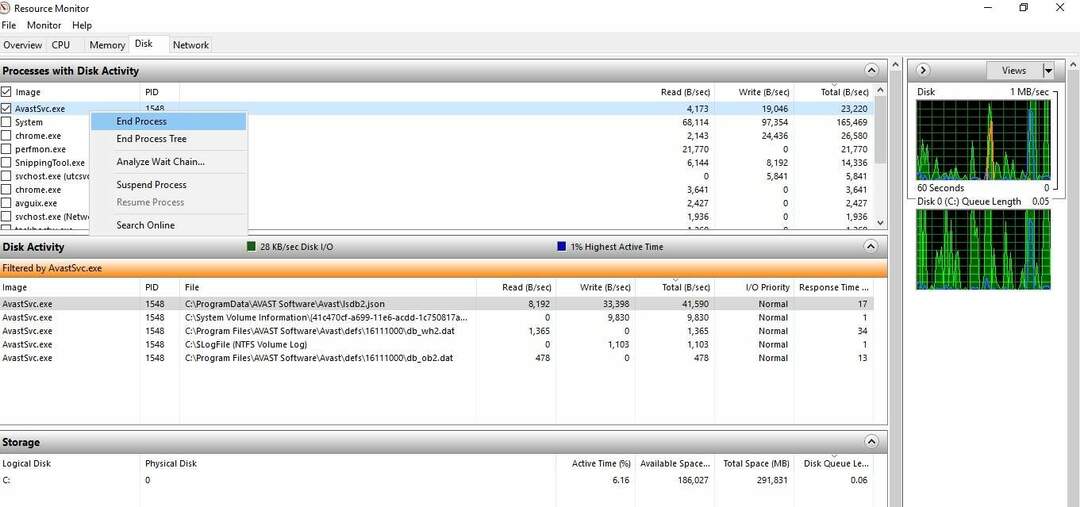
Sağda iki disk tablosu var. Birincisi, aslında Görev Yöneticisi grafiklerinden biriyle aynı olan bir disk kullanım çizelgesidir. İkincisi size disk kuyruğu uzunluğunu gösterir.
DriveGLEAM
Görev Yöneticisi ve Kaynak İzleyici'nin yanı sıra, Windows 10'a bazı sabit sürücü etkinlik izleme yazılımları da ekleyebilirsiniz. Bunlardan biri, sistem tepsisine bir HDD etkinlik göstergesi ekleyen DriveGLEAM'dir. Tıklayın yükleyici üzerinde yazılımın ana sayfası Windows 10'a eklemek için. Ardından, aşağıdaki anlık görüntüde yazılımın penceresini açın.
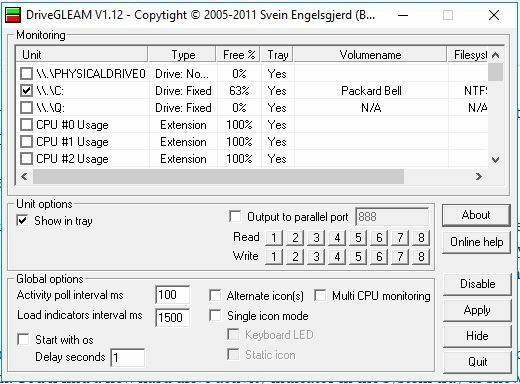
Tıkla Tepside göster seçili değilse onay kutusunu işaretleyin. Ardından, \\ C: onay kutusunu da tıklayın ve Uygulamak buton. Aşağıda gösterildiği gibi sistem tepsisinde yeni bir sabit sürücü etkinlik göstergesi bulacaksınız.
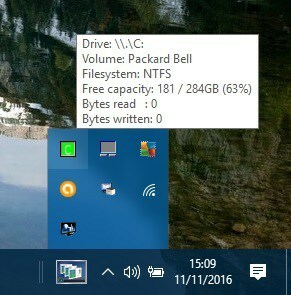
Varsayılan gösterge için renk kodları şunlardır: kırmızı = yazma, yeşil = okuma, sarı = okuma + yazma ve mavi = boşta. Ayrıca, göstergeyi alternatif bir göstergeye tıklayarak da değiştirebileceğinizi unutmayın. alternatif simge yazılım penceresindeki onay kutusunu işaretleyin ve Uygulamak. Bu, HDD göstergesini aşağıdakine değiştirir.
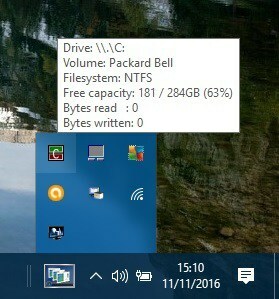
Süreç Monitörü
Process Monitor, Dosya Özeti penceresinde disk etkinliğine genel bir bakış sağlayan bir araçtır. Tıklayın İşlem İzleyicisini İndirinbu sayfada Zip dosyasını kaydetmek için. Ardından, Dosya Gezgini'nde sıkıştırılmış klasörü çıkarın ve aşağıdaki resimde yardımcı programın penceresini açın.
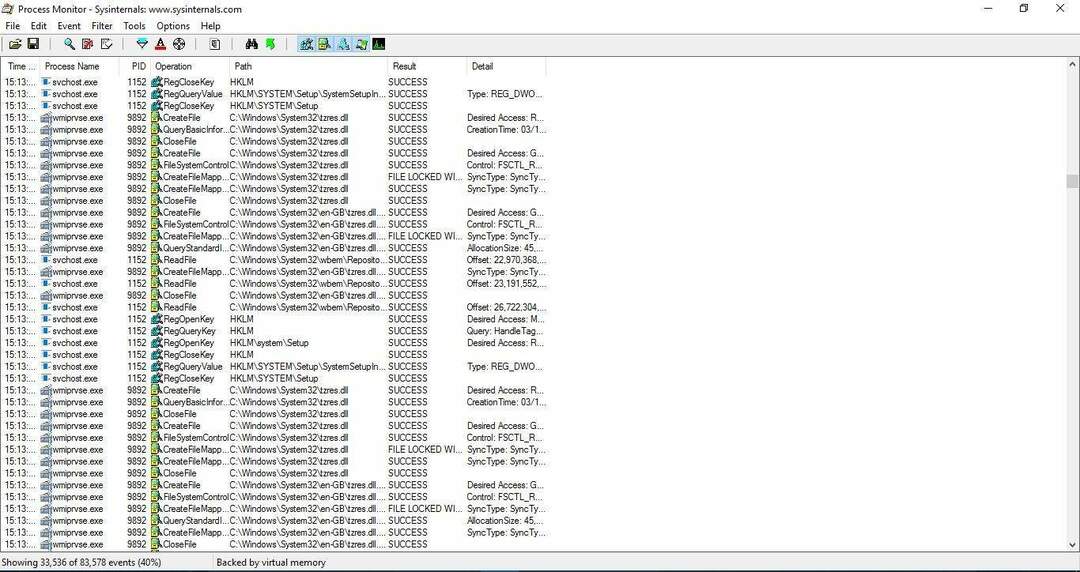
Sabit sürücü etkinliğini izlemek için Araçlar > Dosya Özeti. Bu, aşağıda gösterildiği gibi G/Ç disk etkinliği için bir rapor dosyası açacaktır. Bu, Dosya Özetini açtığınız ana kadarki disk etkinliğini gösterir, ancak gerçek zamanlı olarak göstermez. Klasörler ve EXE gibi dosya biçimleri için sabit sürücü etkinliğini vurgulayan Klasöre Göre ve Uzantıya Göre sekmelerini de seçebilirsiniz.
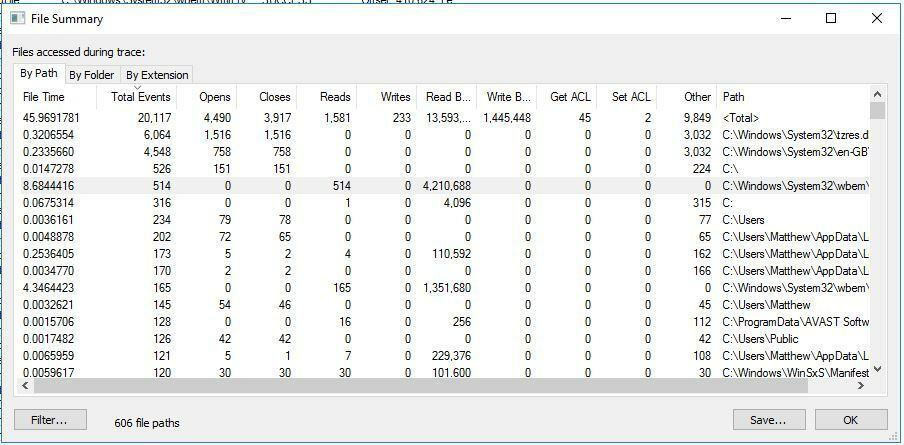
DiskMon
DiskMon, size sabit disk etkinliğini gerçek zamanlı olarak gösteren bir araçtır. Tıklayın Diskmon'u indirinbu sayfada Zip'ini Windows'a kaydetmek için. Ardından, düğmesine basarak Zip'i açın. Tümünü çıkar Dosya Gezgini'ndeki düğme. Aşağıdaki resimde yazılım penceresini açmak için Diskmon'a sağ tıklayın ve Yönetici olarak çalıştır bağlam menüsünden.
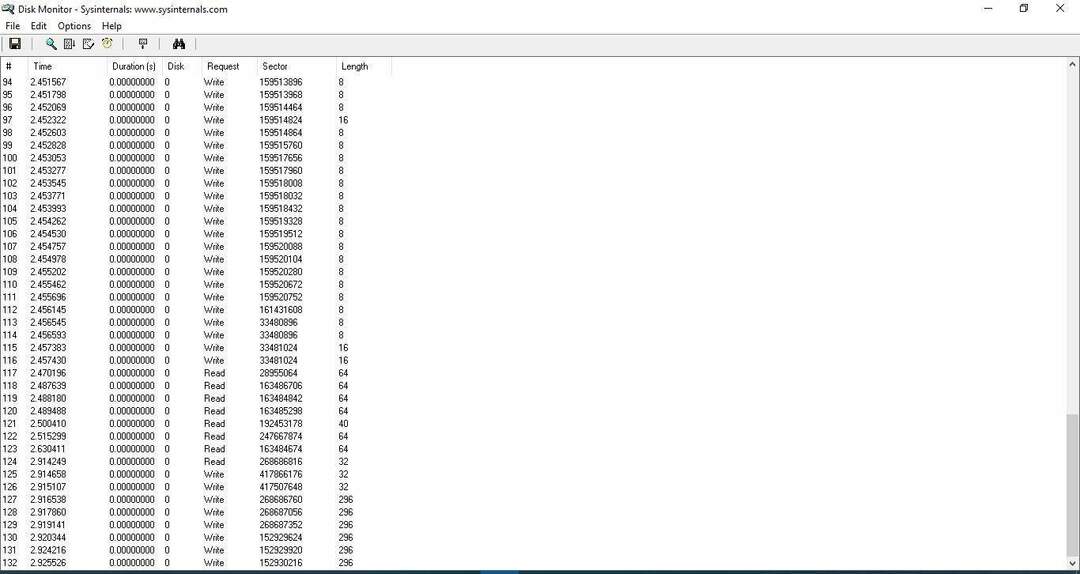
DiskMon'un diski hangi programların veya dosyaların kullandığını vurgulamadığını unutmayın. Yalnızca sektör ayrıntılarını sağlar. Yine de, Ctrl + M tuşlarına basarak bir HDD göstergesini sistem tepsisine küçültmenizi sağlayan kullanışlı bir araçtır. Yeşil ışık, disk okuma etkinliğini vurgular ve kırmızı, disk yazma etkinliğini gösterir.
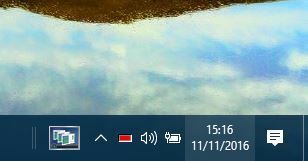
İşlem Hacker
Process Hacker, Görev Yöneticisine benzer bir sistem kaynağı yardımcı programıdır. Dolayısıyla bu aynı zamanda bir sabit sürücü etkinlik izleyici sekmesini ve diğer kullanışlı seçenekleri de içerir. Tıkla yükleyici buton bu web sitesi sayfasında kurulum sihirbazını kaydetmek ve Process Hacker'ı Windows'a eklemek için. Ardından aşağıdaki penceresini açın. Disk etkinliğini kontrol etmek için programı yönetici olarak çalıştırmanız gerekeceğini unutmayın.
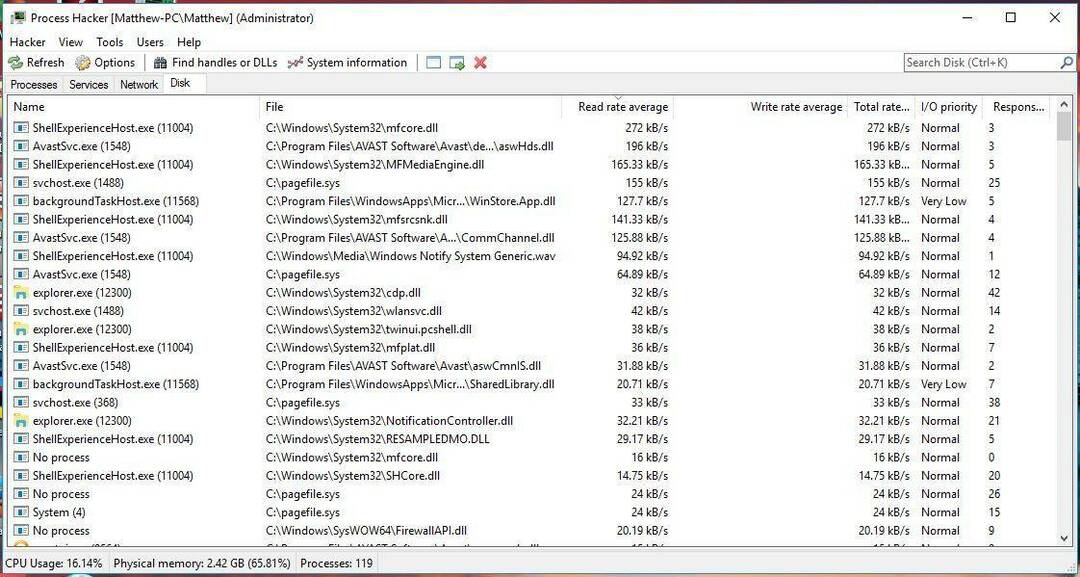
Şimdi yukarıdaki gibi gerçek zamanlı disk erişim ayrıntılarını açmak için penceresindeki Disk sekmesine tıklayın. Bu, soldaki sabit sürücüyü kullanan yazılımları ve işlemleri listeler. Okuma ve yazma hızı için disk kullanım ayrıntıları da ayrı sütunlarda gösterilir. Orada listelenen yazılımları ve işlemleri sekmede seçip araç çubuğundaki X düğmesine tıklayarak sonlandırabilirsiniz.
Aşağıdaki gibi bir grafik grubunu açmak için Sistem Bilgileri'ne tıklayın. Buna, disk etkinliğini ve istatistiklerini gösteren bir G/Ç disk grafiği dahildir. Sabit sürücü tablosunu genişletmek için G/Ç kutusuna tıklayın.
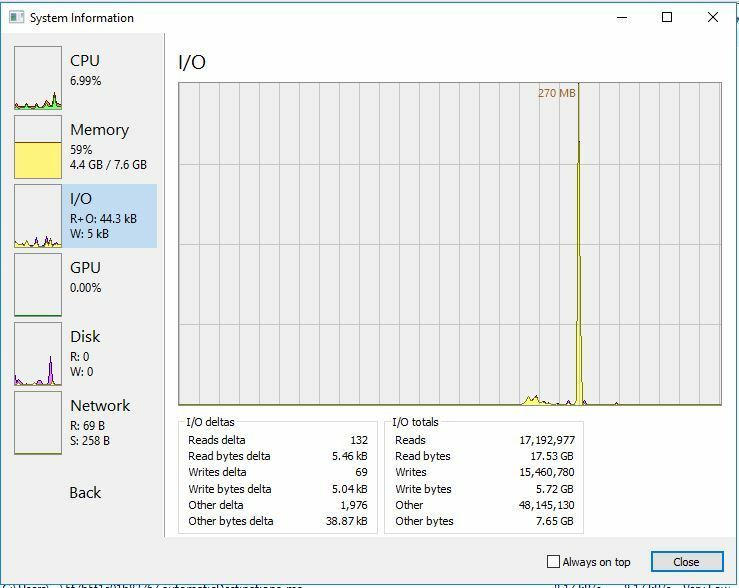
Process Hacker, sistem tepsisinde sabit sürücü etkinliğini de görüntüleyebilir. Tıklayın Görünüm > Tepsi simgeleri ve ardından ikisini de seçin G/Ç geçmişi ve Disk geçmişi alt menüden. Ardından, sistem tepsisinde G/Ç geçmişi ve Disk geçmişi simgelerini bulacaksınız. Aşağıda gösterildiği gibi bir işlem diski etkinlik listesini genişletmek için fareyi simgelerden birinin üzerine getirin. Ek seçenekler için orada listelenen yazılıma sağ tıklayabilirsiniz.
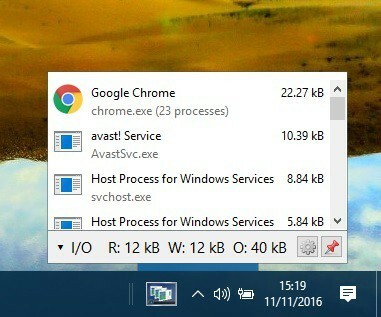
Bunlar, Windows 10 için altı kullanışlı sabit disk etkinlik izleme programı ve aracıdır. Disk etkinliği bilgisi sağlarlar ve yazılım sabit disk kullanımını vurgularlar. Benim favorim, birçok kullanışlı seçenek ve ayrıntılı bir Disk kullanım sekmesi içerdiğinden Process Hacker.

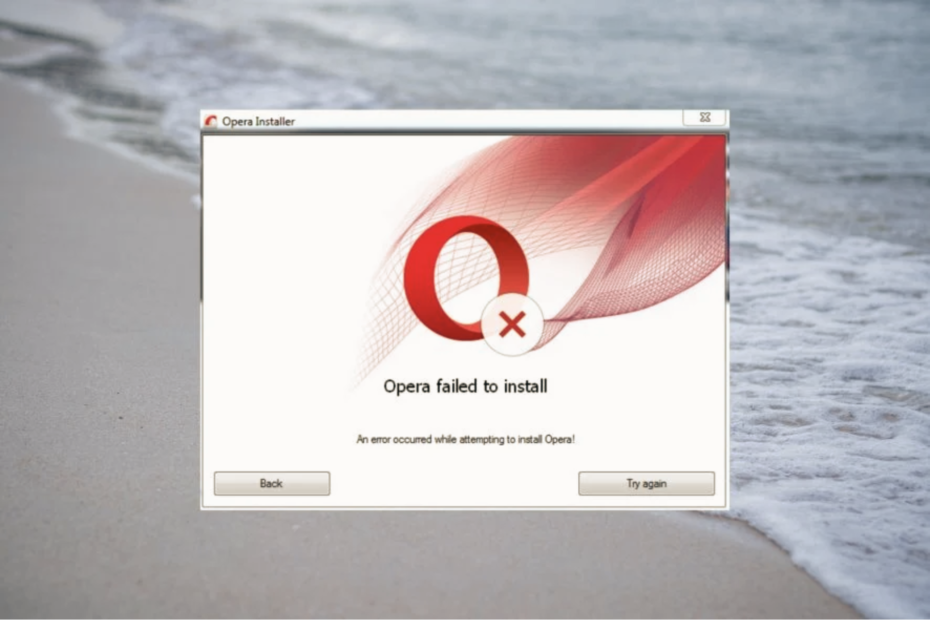
![Windows 11'de Beklenmeyen Çekirdek Modu Tuzağı Hatası [9 Çözüm]](/f/f24fcf6b3607867505f72e497ed47106.png?width=300&height=460)